Assim que eu encontrei essa questão sobre o Stellar Word Repair que foi postada, percebi que muitas pessoas não conhecem bem essa ferramenta.
Se você também tem algo semelhante em mente em relação ao Stellar Repair para Word, então você veio ao lugar certo.
Para lhe ajudar, experimentei e testei a ferramentar Stellar Word Repair de todas as perspectivas e trouxe uma resenha detalhada. Aqui, posso lhe ensinar mais sobre as principais funcionalidades da ferramenta, como utilizá-la, seus prós, contras, e mais.

Nesse artigo
Parte 1: Stellar Word Repair: Funcionalidades à Primeira Vista
Como o nome sugere, é um aplicativo desktop popular que pode reparar documentos Word de todos os tipos. Logo, para começar a nossa resenha do Stellar Word Repair tool, vamos rapidamente conhecer suas principais funcionalidades.
- Licença: Stellar Repair para Word é parte do kit de ferramentas Stellar File Repair, que você pode comprar separadamente ou utilizar como parte do kit de ferramentas completo.
- Principais Funcionalidades: O aplicativo já é utilizado por muitas pessoas para consertarem seus arquivos Word corrompidos, danificados ou ilegíveis.
- Taxa de reparos: Stellar Word Repair também afirma ter uma das maiores taxas de reparos para arquivos DOC e DOCX.
- Acessibilidade: Já que é uma ferramenta de reparos do tipo faça-você-mesmo, sua interface geral é muito fácil de navegar e não exige nenhum conhecimento técnico.
- Processos de Reparo: Usuários podem carregar diversos documentos Word e repará-los de uma só vez por um processamento de lote.
- Pré-visualização de Arquivos: O aplicativo também fornece uma pré-visualização dos arquivos reparados em sua interface nativa antes de exportar os documentos Word.
Parte 2: Que tipos de Problemas Stellar Word Repair Pode Resolver?
Idealmente, essa é uma das maiores coisas pelas que as pessoas procuram antes de experimentar qualquer ferramenta de reparos. Após experimentar a ferramenta Stellar Word Repair para diferentes arquivos Word danificados, descobri que o aplicativo poderia resolver a maioria dos problemas relacionados ao Word. Aqui estão alguns dos maiores problemas que você pode resolver utilizando Stellar Repair para Word:
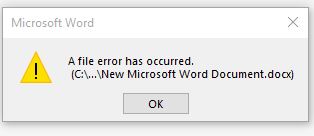
- Se o Microsoft Word não estiver conseguido abrir o documento.
- Há problemas com a legibilidade ou acessibilidade do arquivo Word.
- Se o arquivo Word tiver segmentos faltando, como cabeçalho incompleto, metadados faltando, e assim por diante.
- Após abrir os documentos Word, você não consegue lê-los ou acessar os dados armazenados.
- O documento Word mostra dados num formato criptografado que não é legível.
- O Normal.dotm (o template de arquivo para MS Word) pode ser alterado, sobrescrito, ou corrompido.
- Erros indesejados relacionados ao WINWORD.exe que poderiam ser causados por um aplicativo corrompido.
- Se o documento Word que você está tentando abrir foi infectado por qualquer vírus ou entidade maliciosa.
- Se o arquivo Word não puder ser aberto devido a privilégios de acesso (erro de acesso negado).
- Problemas lógicos relacionados ao Word como o caminho do arquivo faltando ou não podendo ser carregado, o comando não pode ser processado, arquivo faltando, e assim por diante.
- O arquivo MS Word foi corrompido ou danificado por qualquer outro motivo.
Parte 3: Resenha da ferramenta Stellar Word Repair: Funcionalidades Aprofundadas e Soluções
Depois de dar uma olhada em todas as principais ofertas de Stellar Repair para Word e os tipos de problemas que ele pode resolver, vamos discutir suas maiores funcionalidades. Eu experimentei a ferramenta Stellar Word Repair e encontrei as seguintes funcionalidades como as ofertas mais promissoras desse aplicativo.
Reparação Extensiva
Como listei acima, Stellar Word Repair pode resolver todos os tipos de problemas com documentos DOC e DOCX. Além de extrair qualquer conteúdo textual danificado de seus documentos, também pode consertar outros problemas de formatação. O aplicativo também pode reparar conteúdos anexos em seus documentos, como seus gráficos, cabeçalhos, rodapés, comentários, fontes e muito mais.
100% Seguro
Já que Stellar Repair para Word é um aplicativo para desktop, mão há necessidade de se preocupar com seus dados sendo vazados. É uma marca legítima e com boa reputação que mantém a segurança e autenticidade de seus dados enquanto os repara. Além disso, durante os processos de reparos, a aplicativo não danificará seus documentos Word ou seu sistema de qualquer maneira.
Fácil de Usar
Outra coisa que eu gostei ao usar Stellar Word Repair foi sua interface no geral. Como uma solução de reparos do tipo faça-você-mesmo, qualquer um pode utilizá-la para consertar seus documentos Word corrompidos. Você simplesmente precisa passar por um processo de alguns cliques para subir, reparar e pré-visualizar seus documentos sem nenhuma dificuldade técnica.
Processamento por Lote
Ao contrário da maioria das aplicações de reparos para Word, a ferramenta Stellar Word Repair suporta o reparo de diversos documentos ao mesmo tempo. Então, você pode abrir o aplicativo e selecionar diversos arquivos Word para reparar. O aplicativo suporta uma excelente funcionalidade de processamento por lote para consertar diversos arquivos Word ao mesmo tempo.
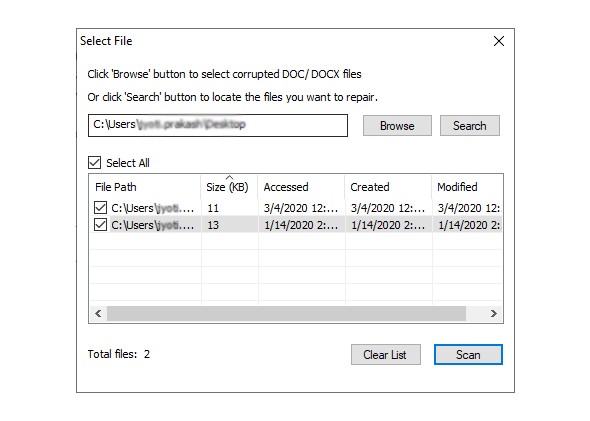
Modo Simples do Reparo para Word
O aplicativo tem três modos de reparo - Simples, Avançado e Bruto. O Modo Simples é o módulo mais básico, que é a configuração padrão no aplicativo. Ele pode consertar a maioria dos pequenos e problemas lógicos com arquivos DOC e DOCX e lhe deixa exportá-los em seus formatos originais.
Modo Avançado do Reparo para Word
Caso o Modo Simples não consiga reparar seus arquivos Word, então você pode usar o Modo Avançado do aplicativo. Ele segue um algoritmo mais sofisticado para consertar todos os tipos de problema severos com seus documentos Word corrompidos. Por favor, percebe que o modo Avançado do Stellar Repair para Word só funciona com arquivos DOC atualmente.
Modo de Recuperação de Dados Brutos
Por último, se seus arquivos Word estiverem severamente danificados e nem mesmo o Reparo Avançado consegue consertá-lo, você pode tentar a funcionalidade "Recuperação Bruta" do aplicativo. Assim como Modo Avançado, o modo de Recuperação Bruta suporta somente documentos DOC (e não documentos DOCX). Recuperará apenas o texto RAW do documento em um formato legível para a máquina e não suporta a recuperação de formação ou conteúdos de mídia no arquivo.
Modo de Pré-visualização Multi-guias
Stellar Word Repair também nos permite obter uma pré-visualização do arquivo Word reparado em sua interface nativa antes de salvá-lo em qualquer local. Uma vez que o processo de escaneamento é completo, você pode selecionar arquivos Word diferentes na barra lateral. A interface mostrará a pré-visualização em três guias diferentes: Documento Completo, Texto Filtrado e Texto Bruto. Isso irá te ajudar a verificar os resultados do processo de reparo antes de obter uma versão premium do kit de ferramentas.
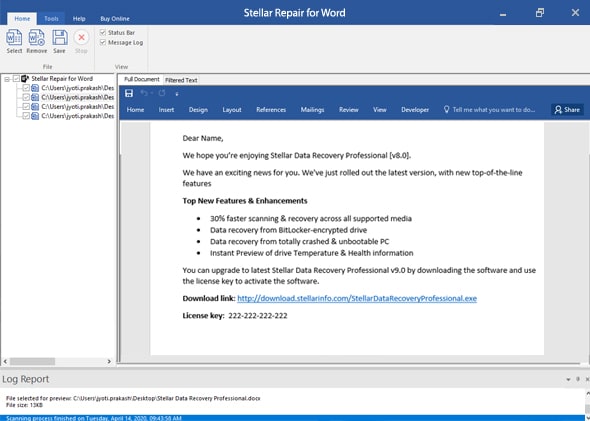
Opção Embutida de Busca
Outra funcionalidade amigável ao usuário que encontrei na ferramenta Stellar Word Repair é a sua ferramenta embutida de busca. Por exemplo, se você não tem certeza de onde seus documentos Word estão armazenados, então você pode utilizar a funcionalidade nativa de busca na ferramenta. Simplesmente vá à opção de busca e insira o nome do documento que faria o aplicativo procurar pelo documento perdido no sistema automaticamente.
Geração de Relatório Dedicado
Uma vez que o processo de reparo é finalizado, o aplicativo também gerará um relatório detalhado para o arquivo. Você pode acessar o relatório para checar o início/final do processo, o nome do arquivo reparado, e outros detalhes.
Especificação Técnica e Compatibilidade
Por último, vamos dar uma olhada em algumas especificações técnicas de Stellar Repair para Word. Isso lhe deixará decidir se a aplicação funcionará facilmente em seu sistema ou consertará seus arquivos Word corrompidos ou não.
- Suporte: Reparos dos mais importantes arquivos DOC e DOCX de todas as versões Office, como MS Word 2000, 20002, 2003, 2007, 2010, 2013, 2016, 2019 e 365.
- Funciona em: Atualmente, Stellar Repair para Word funciona nas principais versões do Windows, como Windows 7, 8, 8.1, e 10.
- Processador: Processadores Intel Pentium core são recomendados
- Espaço de disco: Mínimo de 250MB de espaço livre necessários
- Memória: para operá-lo facilmente, um RAM de ao menos 2GB é necessário (mas 4GB é o recomendado).
Parte 4: Como Utilizar Stellar Repair para Consertar Arquivos Corrompidos?
Apesar de o MS Word ser uma das ferramentas de processamento de palavras mais populares que existem, é provável que seus documentos Word possam ser corrompidos por diferentes razões. É aí que Stellar Word Repair pode lhe ajudar a resolver diversos problemas com documentos Word, como erros lógicos, arquivos ilegíveis, textos criptografados, e mais.
Logo, se você também quiser resolver qualquer problema com seus documentos Word, simplesmente instale e utilize a ferramenta Stellar Word Repair da seguinte maneira:
Passo 1: Instale e Ative Stellar Repair para Word
Primeiro, você pode simplesmente ir ao website oficial do Stellar Word Repair e baixar o instalador em seu sistema. Subsequentemente, você pode abrir o instalador e seguir pelo assistente de alguns cliques para instalar Stellar Repair para Word em seu sistema.
Uma vez que o aplicativo é instalado, você pode abri-lo e ir à sua conta para ativar o software. Aqui, você pode inserir seu nome de usuário do Stellar Phoenix Word Repair e o código de ativação. Você deve ter recebido seu código de ativação após comprar a ferramenta e o nome de usuário pode ser configurado à sua escolha.
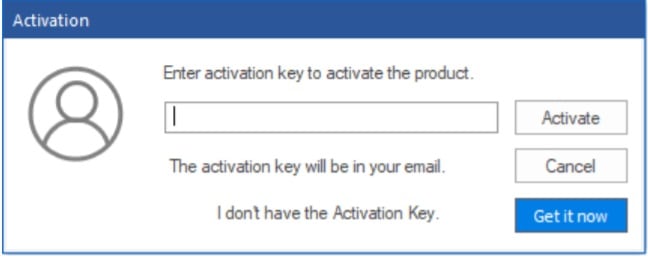
Passo 2: Carregar os Documentos Word para Repará-los no Stellar Word Repair
Após inserir o nome de usuário e o código de ativação no Stellar Phoenix Word Repair, você pode acessar o aplicativo facilmente. Primeiramente, clique no botão "Selecionar" da barra de ferramentas para ver uma janela pop-up específica.
Aqui, você pode clicar no botão "Navegar" para abrir uma janela de navegador que lhe permitirá localizar e carregar qualquer arquivo Word em seu sistema. Além disso, você pode clicar no botão "Buscar" para procurar arquivos Word inserindo seus nomes. Dessa maneira, você pode carregar diversos arquivos DOC ou DOCX no Stellar Repair Para Word.
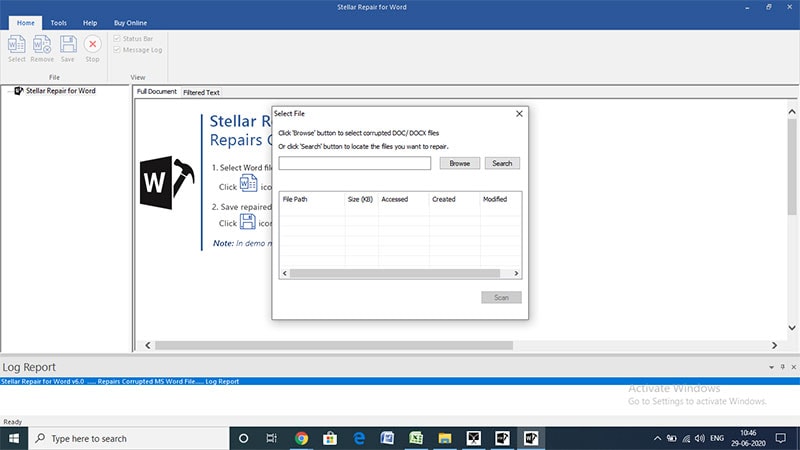
Passo 3: Começar o Processo de Reparo para arquivos DOC ou DOCX
Depois de carregar seus documentos Word, o aplicativo mostrará seus detalhes (como nome, localização, tamanho, e mais) na interface. Agora, você pode simplesmente selecionar os documentos que quiser reparar marcando ou desmarcando as respectivas caixas. Posteriormente, clique no botão "Começar" para iniciar o processo de reparo para os arquivos Word carregados.
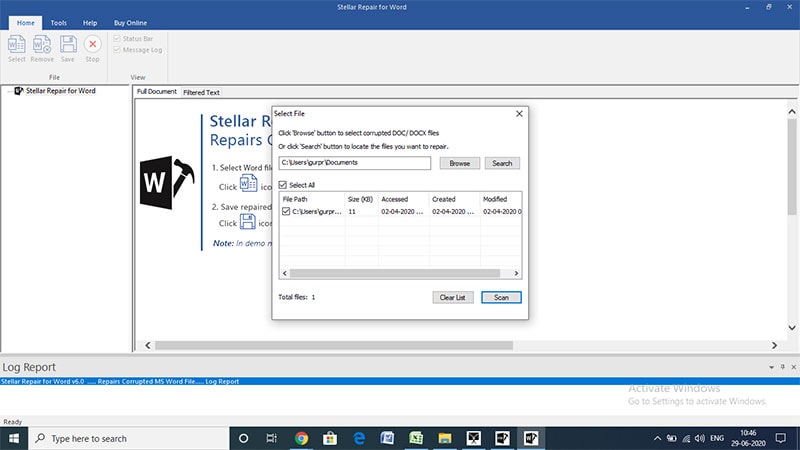
Passo 4: Espere enquanto o Stella Word Repair conserta seus documentos
Quando você clicar no botão "Escanear", você pode esperar por um tempo enquanto a ferramenta Stellar Word Repair tool conserta seus documentos. Se você carregou vários arquivos Word, isso pode levar mais tempo que o normal. Você também pode verificar o progresso do processo de reparo na interface do Stellar Repair para Word.
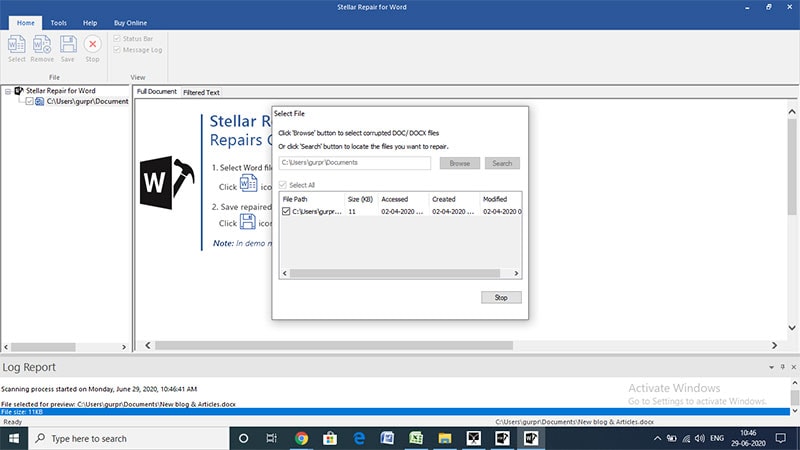
Passo 5: Pré-visualize os Arquivos Word Reparados e os Salve
É isso! Uma vez que o processo de reparação for encerrado, o aplicativo lhe permitirá pré-visualizar seus arquivos Word. Da barra lateral, você pode alternar entre diferentes arquivos Word e obter suas pré-visualizações à direita. A seção de pré-visualização tem diferentes guias para a visualização do documento completo e para a visualização do texto filtrado.
Além disso, você também pode observar um relatório detalhado do processo no painel inferior. Caso não esteja satisfeito com os resultados de nosso Reparo Simples, você pode optar pelo Reparo Avançado ou Reparo Bruto subsequentemente.
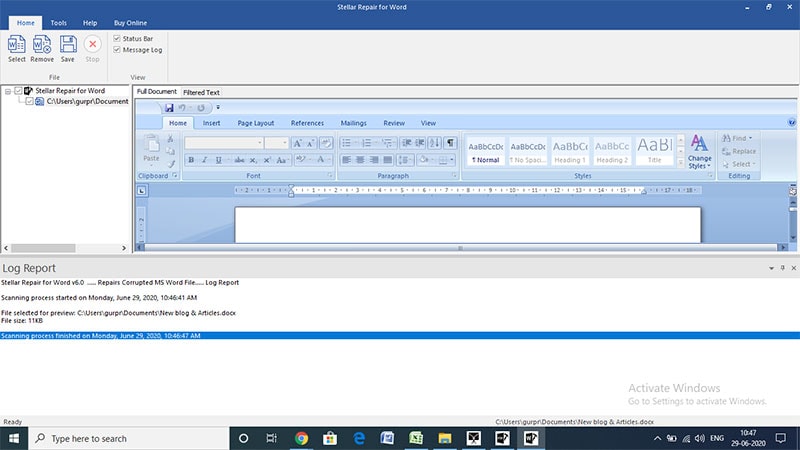
Uma vez que estiver satisfeito com os resultados, você pode selecionar o arquivo Word e clicar no botão "Salvar". Isso lhe permitirá navegar por qualquer local em seu PC para onde você queira exportar e salvar os documentos Word reparados de Stellar Word Repair.
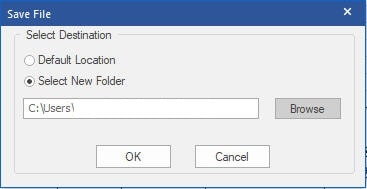
Parte 5: Preços e Planos do Stellar Word Repair
Agora que você sabe usar a ferramenta Stellar Word Repair, vamos conhecer os planos disponíveis e os modelos de precificação.
Versão gratuita: Com a versão gratuita de Stella Repair para Word, você só pode digitalizar seus documentos e pré-visualizá-los. Se quiser salvar os arquivos em seu PC, você precisará de uma versão premium.
Versão Premium: A versão premium do Stellar Word Repair custa $39 ao ano por sistema. A licença anual lhe dará acesso a todas as funcionalidades de maneira ilimitada e é ideal para indivíduos.
Kit de Ferramentas Completo: Caso queira, você pode comprar o kit de ferramentas Stellar Repair completo, que custa $69 dólares ao ano por sistema. Além do Word, ele também pode lhe ajudar a reparar documentos PDF, Excel e PowerPoint.
Parte 6: Resenha do Stellar Word Repair: Prós, Contras, e Veredito Final
Assim como qualquer outra ferramenta, Stellar Repair para Word também apresenta algumas limitações e vantagens. Logo, antes de comprar a versão premium de Stellar Word Repair, tenha certeza de analisar seus prós e contras.
Prós
É muito fácil de usar e tem uma das maiores taxas de sucesso na indústria.
Stellar Repair para Word pode resolver praticamente qualquer problema com seus documentos Word.
O aplicativo fornece diferentes modos de pré-visualização para seus documentos.
Existem diversos modo de reparo (como simples, avançado e bruto) para resolver qualquer tipo de problema.
O programa também suporta operação de processamento por lote para reparar diversos arquivos Word corruptos ao mesmo tempo.
Até mesmo com a versão gratuita do aplicativo, você pode pré--visualizar os resultados, e pode comprar a versão premium posteriormente se necessário.
Contras
Atualmente, Stellar Repair para Word funciona somente em PCs Windows (e não suporta MacOS).
Opera somente em Windows 7 e versões mais recentes (sem suporte para Windows XP ou Vista).
O apoio ao cliente só está disponível 5 dias por semana (sem apoio ao cliente 24/7).
Os modos de reparo Avançado e Bruto suportam somente documentos DOC e, no presente momento, não são compatíveis com arquivos DOCX (os arquivos DOCX são suportados somente por seu Modo de Reparo Simples).
Veredito Final
Em suma, Stella Word Repair é um dos aplicativos de reparos de MS Word para Windows mais confiáveis que existe. Apesar de não ser muito úteis aos usuários de Mac ou Linux, os usuários Windows podem certamente experimentá-las. Suas funcionalidades incluem diversos modos de reparo, fornece uma prévia de nossos documentos e pode resolver a maioria dos problemas mais recorrentes com arquivos Word. A melhor parte é que você pode testar gratuitamente e ser o juiz da ferramenta de reparos por conta própria!
Parte 7: O que Outros Clientes dizem sobre Stellar Repair para Word?
Bem, essa foi nossa resenha em profundidade do Stellar Repair para Word de todas as perspectivas. Além disso, é importante saber o que outros clientes da ferramenta pensaram sobre ela. Aqui estão alguns dos feedbacks de usuários do Stellar Repair para Word de outros clientes que você pode ler.
"Finalmente, uma ferramenta de reparos que realmente funciona! Depois de testar tantas soluções online, encontrei a ferramenta Stellar Word Repair e dei uma chance a ela. Ao completar o processo de escaneamento, consegui recuperar mais de 90% dos meus dados de um arquivo corrompido". -Jane
"Eu testei Stellar Repair para Word depois de receber uma recomendação de outro amigo meu. Eu gostei de sua interface de usuário e segui seu tutorial online antecipadamente. Então, não tive nenhum problema utilizando-a e pude facilmente reparar alguns arquivos Word danificados que eu não conseguia abrir antes." -Arnold
"Ainda que o aplicativo tenha extraído dados de um arquivo Word severamente corrompido, eu esperava resultados melhores. Eu consegui recuperar somente 70-75 porcento de todos os meus dados e ainda não consegui acessar outros detalhes nos meus arquivos. Eu diria que Stellar Word Repair traz resultados satisfatórios e ainda há um escopo para melhora." -Gary
Parte 8: Perguntas Frequentes
• Ainda posso utilizar MS Word ao fundo ao reparar meus arquivos?
Não, é altamente recomendado encerrar a operação do MS Word antes de reparar seus documentos DOC/DOCX com Stellar Repair para Word.
• Qual é a diferença entre reparo Simples, Avançado e Bruto?
O modo de Reparo Simples é o modo padrão que pode resolver a maioria dos pequenos problemas com seus arquivos. Além disso, o Modo Avançado lhe permitirá resolver problemas mais severos. A Recuperação Bruta de arquivos pode resolver a maioria dos principais problemas, mas só exporta conteúdo textual (sem as propriedades de formatação ou anexos).
• Qual é a diferença dos modos de pré-visualização no Stellar Word Repair?
O aplicativo tem três diferentes modos de pré-visualização: Documento Completo, Texto Filtrado, e Texto Bruto. A visualização de Documento Completo lhe fornecerá a pré-visualização de todo o arquivo com texto, imagens, gráficos, formatação, e mais. A pré-visualização de Texto Filtrado apresentará todo o conteúdo textual sem formatação, enquanto o texto Bruto apresentará resultados de maneira legível para a máquina somente para conteúdo textual (para arquivos DOC).
• Como acessar a opção de Recuperação Bruta no Stellar Repair para Word?
Para acessar a Recuperação bruta, vá para a barra de ferramentas do aplicativo e clique no botão "Salvar Como". Abaixo da funcionalidade de Salvar Documento, selecione Texto Bruto, o que fará o aplicativo automaticamente operar sua Recuperação Bruta.
• Como reparar arquivos MS Word se eu não souber suas localizações?
Depois de abrir Stellar Repair para Word, simplesmente clique no botão "Buscar" e procure um documento Word por seu nome. O aplicativo automaticamente buscará por seus arquivos Word salvos e lhe permitirá carregá-los até mesmo quando sua localização for desconhecida.
Resumindo
Com isso, nossa extensiva resenha de Stellar Word Repair chega ao fim. Espero que, após ler essa resenha, você esteja apto a saber mais sobre as funcionalidades, prós, contras e preço do aplicativo. Além disso, também testei o aplicativo para testar vários documentos Word e também criei um tutorial detalhado para utilizá-lo. Você também pode testar Stellar Repair para Words gratuitamente para ter uma experiência prática com o produto. Se você gostar de seus resultados, então você sempre pode fazer upgrade para uma versão premium para exportar os documentos MS reparados em seu PC.


